La Nintendo 64, storica console della casa nipponica, pur non essendo mai stata semplice da emulare ha ormai da tempo raggiunto ottimi livelli di compatibilità e prestazioni.
Mupen64Plus-Next versione pesantemente modificata del vecchio Mupen64, ha ormai sdoganato l’emulazione N64 su Retroarch integrando numerosi miglioramenti e tutti i plugin più recenti in un unico e pratico core dagli ottimi risultati che possiamo aggiungere al LaunchBox senza troppe complicazioni.
Questa guida fa riferimento a LaunchBox “standard” senza cioè l’utilizzo di RocketLauncher.
Se utilizzi RocketLauncher e stai cercando un metodo per utilizzare questo emulatore puoi dare un’occhiata a questo tutorial.
Preparazione
Questa guida presuppone che voi abbiate già installato e configurato LaunchBox sul vostro pc, se non lo avete ancora fatto leggete questo tutorial;
Questa guida tratta inoltre solamente l’integrazione di Retroarch e del Core Mupen64Plus-Next con Launchbox, non verranno trattati temi come installazione di Retroarch o prima configurazione.
Questi temi sono stati già trattati e potete perciò fare riferimento alla guida sottostante.
E’ essenziale inoltre che il relativo Core sia già stato scaricato in Retroarch.
Lo potete scaricare facilmente dal menù principale tramite “Carica un Core > Scarica un Core” quindi selezionando il core “Nintendo – Nintendo 64 (Mupen64Plus-Next)“.
Se desiderate approfondire la conoscenza di Mupen64Plus-Next potete consultare la nostra guida all’uso dal link qui sotto. Anche se fa riferimento alla sua versione standalone e non al core potrete comunque trovare utili informazioni.
Importazione delle rom
NB. Se avete già importato le rom N64 e dovete solamente configurare l’emulatore avviare “Menù > Strumenti > Gestisci Emulatori…” e cliccate su “Aggiungi…” quindi passate alla lettura del paragrafo successivo! in caso contrario continuate a leggere.
Avviamo la procedura guidatala di importazione accessibile tramite “Menù > Strumenti > Importa > Files ROMs…”.
Vi verrà chiesto di selezionare la cartella contenente le vostre rom N64 e nella seconda schermata di indicare a quale sistema appartengono i giochi che state importando.
Vi basterà digitare “Nintendo 64” nell’apposita casella o in alternativa selezionare il medesimo nome dal menù a tendina per poi cliccare su “Avanti“.
Apparirà questa schermata dalla quale ci verranno proposte due vie.
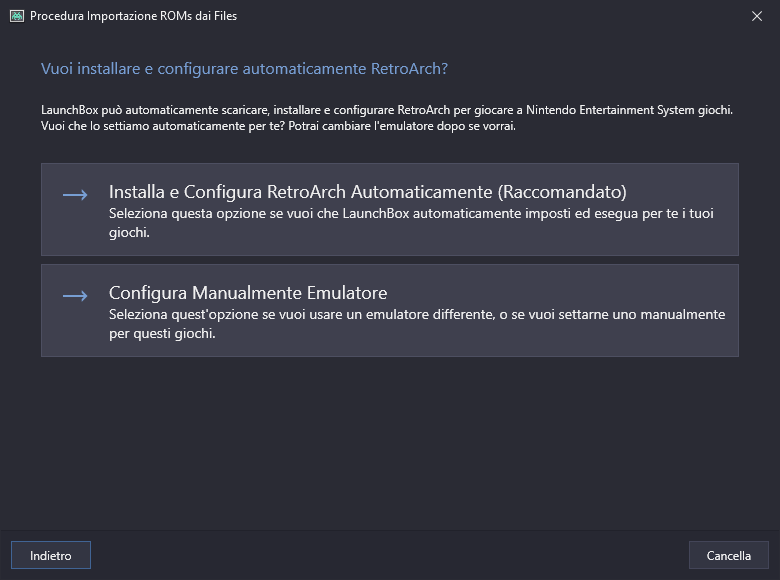
La prima opzione è la più semplice, scaricherà e installerà automaticamente Retroarch e tutte le sue componenti necessarie al suo funzionamento, utile se Retroarch non è ancora installato sul vostro computer.
La seconda opzione invece ci permetterà di configurare manualmente Retroarch permettendoci di gestirlo con più libertà e risulta un ottima scelta se sul vostro pc è già presente un installazione di Retroarch.
Seguiremo la seconda opzione dato che si presume abbiate già installato Retroarch a questo punto del tutorial ed abbiate seguito la nostra guida all’uso.
Dalla schermata successiva selezionate quindi “Aggiungi” per accedere al pannello di configurazione dell’emulatore.
Configurazione dell’emulatore
Dato che Mupen64Plus-Next si appoggia alla piattaforma Retroarch inseriamo “Retroarch” nel campo “Nome Emulatore“.
Launchbox imposterà automaticamente tutte le opzioni corrette per l’avvio dell’emulatore mentre a noi basterà cliccare su “Seleziona” e selezionare il file “Retroarch.exe” posto nella cartella di installazione dell’emulatore.

Tutto verrà avviato e configurato automaticamente, non dobbiamo nemmeno configurare uno script di uscita AutoHotKey dato che Retroarch possiede già questa funzione di suo.
Dobbiamo solamente cliccare sulla scheda “Piattaforme Associate” e dalla lunga lista di console che apparirà trovare la riga “Nintendo 64”.
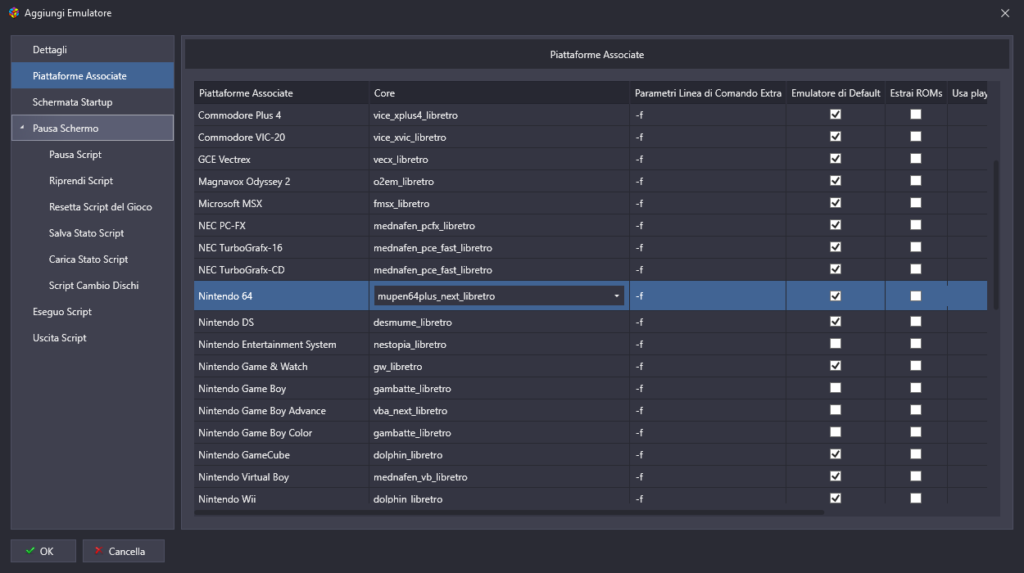
Sotto la colonna “Core” troverete probabilmente indicato un nome differente da quello nell’immagine soprastante ma vi basterà cliccare sul menù a tendina e andare a selezionare “mupen64plus_next_libretro”.
Potete notare come nel menù a tendina siano presenti tutti i core che avete già scaricato in Retroarch per cui nel caso in questa fase non sia presente Mesen sulla lista probabilmente non avete impostato il percorso corretto a “Retroarch.exe” nella precedente schermata o semplicemente non avete ancora scaricato il core.
Spuntiamo infine la relativa casella “Emulatore di Default” e clicchiamo su “OK” per terminare con successo la configurazione dell’emulatore.
Per terminare
A questo punto se stavate importando i giochi possiamo tranquillamente continuare la procedura guidata, vi verrà chiesto di selezionare i media da scaricare da Launchbox e da Emumovies.com (quest’ultimo necessita di abbonamento).
Vi verrà chiesto se desiderate spostare i file ROM da importare oppure utilizzarli lì dove sono e un altro paio di schermate che non richiedono più di tanto la vostra attenzione.
Al termine della procedura LaunchBox scaricherà come di consueto tutte le informazioni e i file media necessari al corretto funzionamento e visualizzazione del giochi.
La procedura potrebbe richiedere un po’ di tempo in base alla quantità di rom importate e alla velocità della vostra connessione ma al termine tutto dovrebbe essere correttamente configurato e funzionante.
Se avete seguito tutti i passaggi correttamente a questo punto avete correttamente aggiunto Mupen64Plus-Next a LaunchBox.
Non vi resta ora che avviare uno dei titoli Nintendo 64 e verificare che tutto funzioni regolarmente e che e senza intoppi e con tutti i vantaggi che la piattaforma Retroarch porta con sé!

